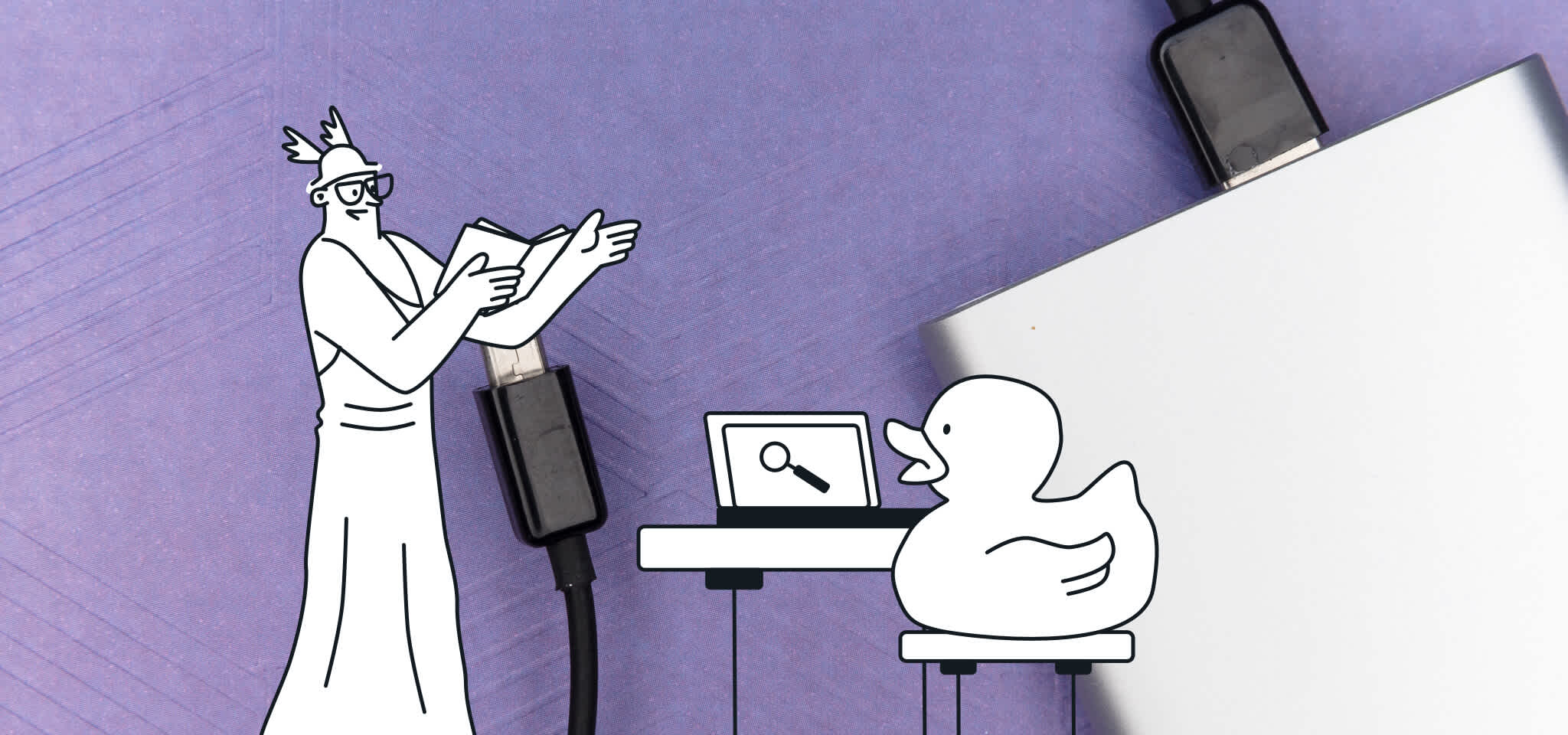Produkt
Bessere Verwaltung der E-Mail Vorlagen-Bibliothek
Mailjet's neue Funktionen zur Verwaltung Ihrer E-Mail Vorlagen, um sich noch besser zu organisieren und wertvolle Zeit zu sparen.
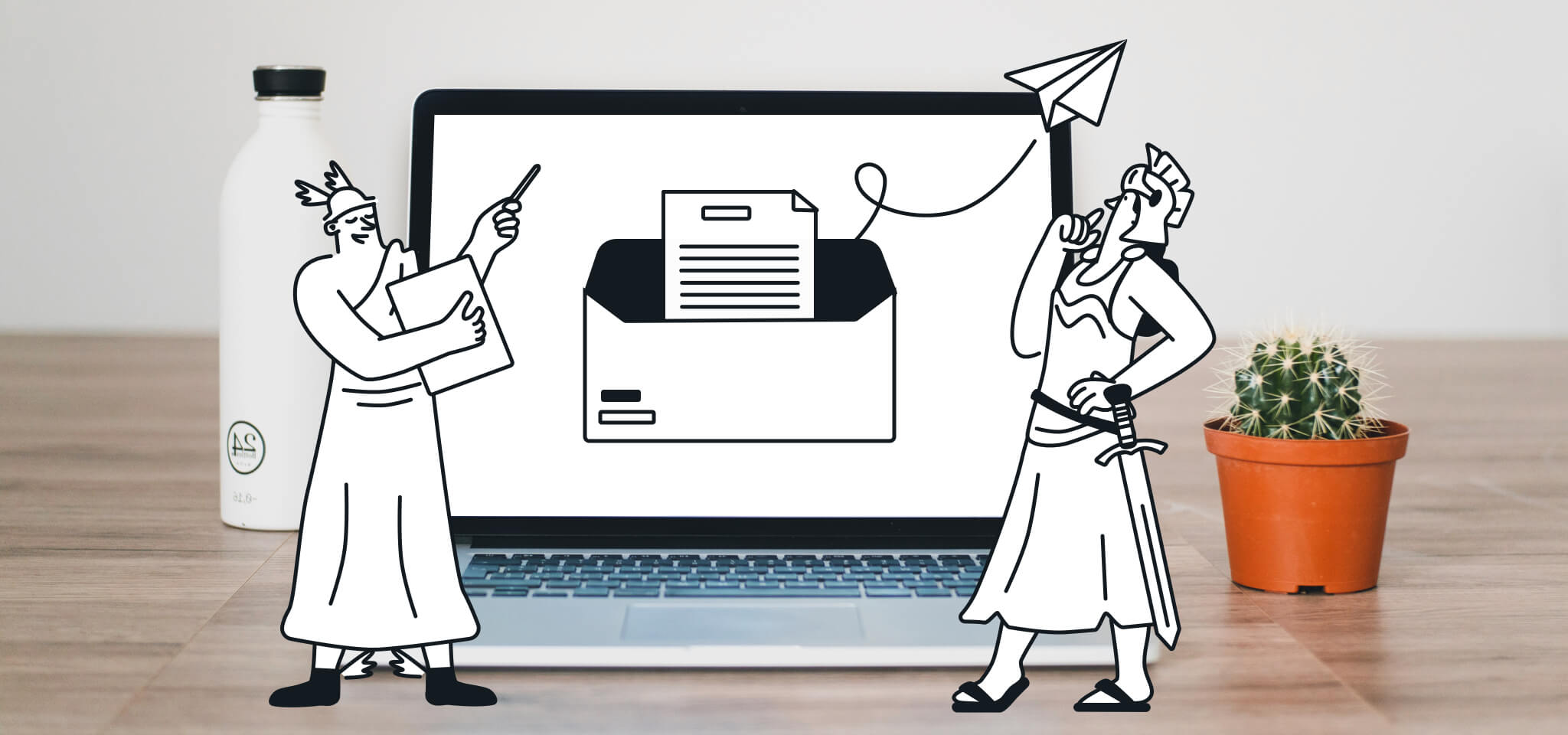
Vor wenigen haben wir unserer E-Mail Marketing Software neue Verbesserungen und Funktionen spendiert, damit Sie mit Mailjet noch effektiver arbeiten. Heute möchten wir Ihnen die überarbeitete E-Mail Vorlagen-Bibliothek näher vorstellen. Diese Neuerung ermöglich es Ihnen, sich noch besser zu organisieren und wertvolle Zeit zu sparen.
Zur Erinnerung: Mailjet bietet Ihnen kostenlosen Zugriff auf über 50 inspirierende E-Mail Vorlagen. Mit unserem intuitiven Drag-and-Drop E-Mail Editor erstellen Sie Ihre eigenen E-Mail Vorlagen mühelos.
Inhaltsverzeichnis
Ein neues Drop-down-Menü, um Ihre Vorlagen zu sortieren
Eine erweiterte Suche, damit Sie Ihre E-Mail Vorlage wiederfinden
Hinzufügen neuer Kategorien zu Ihren E-Mail Vorlagen
Den Verlauf Ihrer E-Mail Vorlagen nachvollziehen
Inhaltsverzeichnis
01Finden Sie Ihre E-Mail Vorlagen ganz einfach in Ihrer Mailjet-Bibliothek
Finden Sie Ihre E-Mail Vorlagen ganz einfach in Ihrer Mailjet-Bibliothek
Sobald Sie eine E-Mail Vorlage erstellt oder bearbeitet haben, können Sie sie speichern und direkt in Ihrer Bibliothek wiederfinden. Die Benutzeroberfläche haben wir auf diese Weise geändert, damit Sie die Vorlagen, die Sie brauchen, in nur wenigen Klicks wiederfinden.
Ein neues Drop-down-Menü, um Ihre Vorlagen zu sortieren
Oben rechts in Ihrer Bibliothek finden Sie ein neues Drop-down-Menü, mit dem Sie Ihre E-Mail Vorlagen in der von Ihnen gewünschten Reihenfolge sortieren. Die einzelnen E-Mail Vorlagen können von nun an alphabetisch oder nach Erstellungs- oder Aktualisierungsdatum geordnet werden.
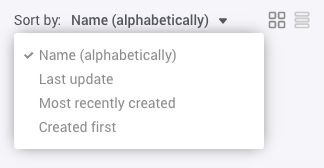
Eine erweiterte Suche, damit Sie Ihre E-Mail Vorlage wiederfinden
Oben links in Ihrer Vorlagen-Bibliothek finden Sie ab sofort ein Suchfeld, mit dem Sie eine oder mehrere Vorlagen nach Namen, gewünschter Sprache oder nach Attributen (lesen Sie unten mehr zu Attributen) suchen.
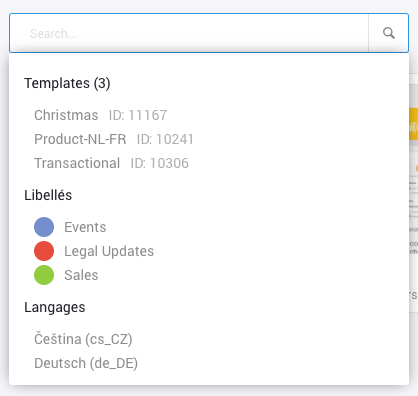
Ein besseres Management Ihrer E-Mail Vorlagen
Wenn Sie in Ihrer E-Mail Vorlage auf das kleine Rad oben rechts klicken, bieten sich Ihnen verschiedene Optionen. Seit letztem Jahr können Sie zum Beispiel Ihre E-Mail Vorlage in ein Unterkonto exportieren. Oder Sie können Ihre Vorlage im HTML- oder MJML-Format herunterladen, um die Zusammenarbeit mit Ihren Teams zu erleichtern.
Heute finden Sie hier 2 neue Optionen: das Hinzufügen von Kategorien und den Verlauf der Bearbeitung.
Hinzufügen neuer Kategorien zu Ihren E-Mail Vorlagen
Der Großteil unserer Kunden nutzt Mailjet vordergründig für die Erstellung ihrer Newsletter. Dabei kommen nicht selten über zwanzig E-Mail Vorlagen zum Einsatz. Bei dieser E-Mail Praxis kann es mitunter schwierig werden, sich zurechtzufinden.
Damit Sie schnell zu den E-Mail Vorlagen gelangen, die Sie benötigen, haben wir Attribute für Sie eingerichtet. Sie versehen von nun an Ihre E-Mail Vorlagen mit Attributen, um sie in Ihrer Bibliothek dank ihrer Farbe leichter zu finden. Außerdem können Sie im Suchfeld einen Filter anwenden, damit Ihnen die Vorlagen mit dem eingegebenen Attribut angezeigt werden.
In Ihrer Vorlagen-Bibliothek klicken Sie im Menü oben recht auf Attribute verwalten

Klicken Sie anschließen auf Ein Attribut erstellen.

Geben Sie einen Namen für Ihr Attribut ein, wählen Sie eine Farbe und klicken Sie auf speichern. Ihr Attribut ist damit erstellt.

Um dieses Attribut zu einer Vorlage hinzuzufügen, klicken Sie auf das Radsymbol in Ihrer Vorlage und gehen Sie auf Ein Attribut zuweisen.

Wählen Sie das Attribut aus und klicken Sie anschließend auf Speichern.

Das Attribut wird nun auf Ihrer Vorlage angezeigt.

Hinweis: Diese Funktion ist nur für Kunden mit einem Premium-Abonnements verfügbar.
Den Verlauf Ihrer E-Mail Vorlagen nachvollziehen

Wenn Sie mit der Maus über die E-Mail Vorlage Ihrer Wahl fahren, erscheint ein neuer Link: Vorschau & Verlauf. Wenn Sie auf diesen klicken, gelangen Sie zu einem Vorschaufenster Ihrer Vorlage, in dem Sie bis zu 5 der zuletzt veröffentlichten Versionen Ihrer E-Mail wiederfinden.
Wenn Sie mit den letzten Änderungen, die Sie an Ihrer E-Mail Vorlage vorgenommen haben, nicht zufrieden sind oder wenn Sie sehen möchten, wie die E-Mail Vorlage vor den letzten Änderungen aussah, können Sie ganz einfach zu einer vorherigen veröffentlichten Version zurückgehen.
Verwandte Lektüre
Beliebte Beiträge

Deliverability
17 min
How to avoid email spam filters
Mehr lesen

Deliverability
7 min
Noreply email address: Best practices for your email strategy
Mehr lesen

Email best practices
6 min
What is an SMTP relay and why do we use it?
Mehr lesen